Blog Tecnológico
Power BI: Relacionamentos entre tabelas
Amauri Bekesius • 02 out 2025 • Microsoft Power BI

Por diversas vezes digo que nossa maravilhosa “ferramenta” Power BI parece ser infinita em visualizações e/ou recursos e sempre que tenho oportunidade gosto de escrever a respeito. Desta vez o tema que leva muitas dúvidas é quando temos em nosso projeto muitas bases e automaticamente estão relacionadas. Mas fica a pergunta: Por que o Power BI faz esse relacionamento de forma automática? Resposta:
A automatização do relacionamento, está ativada nas opções do Power BI existe um item para realmente quando duas ou mais tabelas existirem seja realizado tal relacionamento desde que existam campos em comum entre elas, podendo a qualquer momento desativar essa opção, mas não será o caso para este artigo. Segue imagem caso necessite de desativação: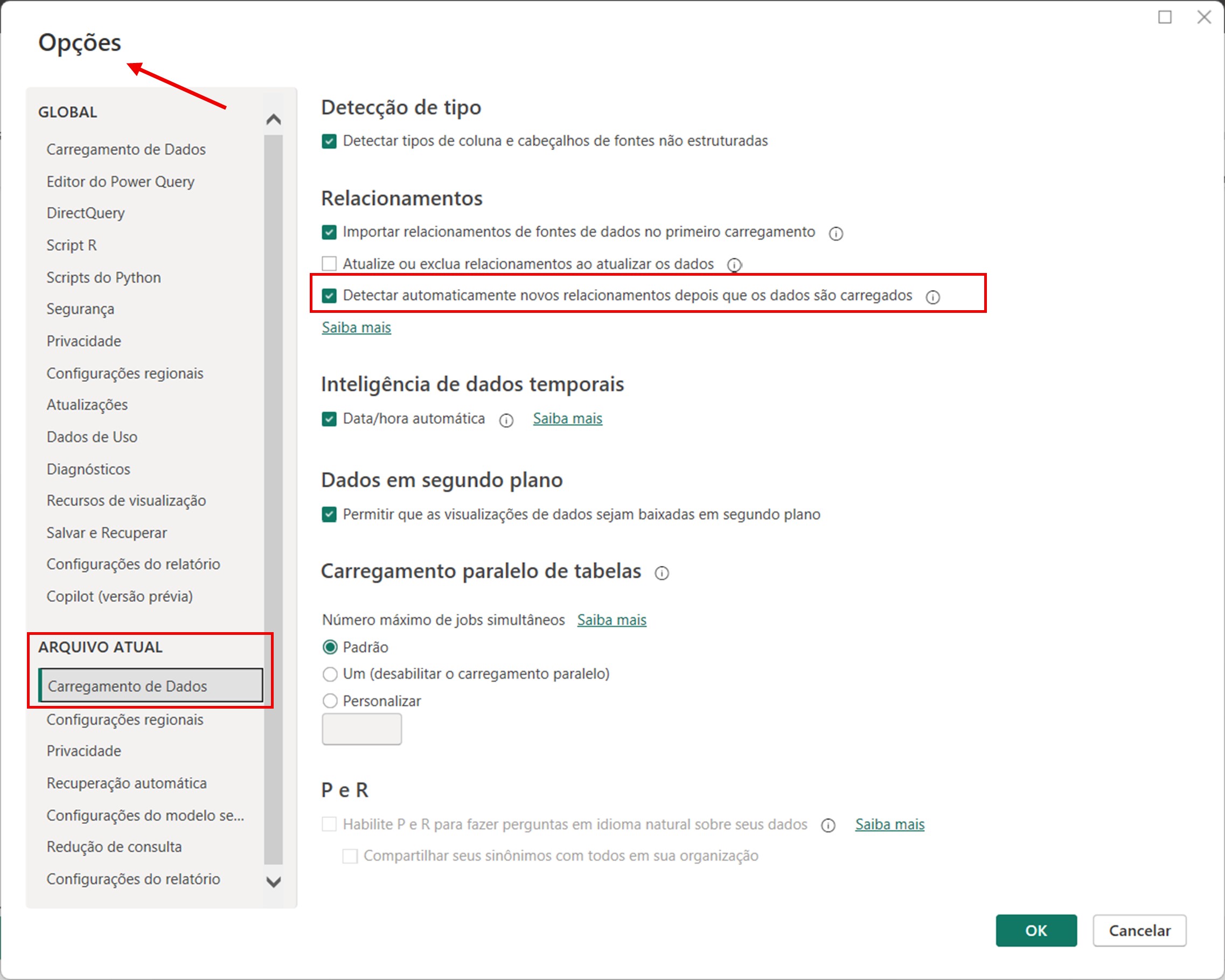
Relacionar tabelas no Power BI estabelece uma ligação entre diferentes fontes de dados através de colunas em comum, permitindo análises conjuntas e a aplicação de filtros cruzados, o que evita a necessidade de criar tabelas unificadas complexas e facilita a criação de relatórios dinâmicos e inteligentes.
Para criar um relacionamento, basta arrastar uma coluna de uma tabela para a coluna correspondente em outra na exibição de modelo, ou usar a opção "Gerenciar relações" na guia Modelagem para criar e definir a cardinalidade (como um-para-muitos) e a direção do filtro de cada relação.
Passo 1:
Como criar um relacionamento
1 - Acesse a Exibição de Modelo:
No Power BI Desktop, clique no ícone de exibição do modelo, à esquerda da tela, para ver todas as tabelas do seu modelo de dados
2 - Identifique Colunas Comuns:
Encontre uma coluna que contenha dados correspondentes em ambas as tabelas (por exemplo, um código de produto, um ID de cliente ou uma data).
3 - Arraste e Solte:
Clique na coluna comum de uma tabela e arraste-a até a mesma coluna na outra tabela. Uma linha visual indicará que a relação foi criada
4 -Use a Opção Gerenciar Relações:
Na guia "Modelagem", selecione "Gerenciar relações" para criar relações ou editar as existentes. Na caixa de diálogo, escolha as tabelas e colunas desejadas e clique em OK.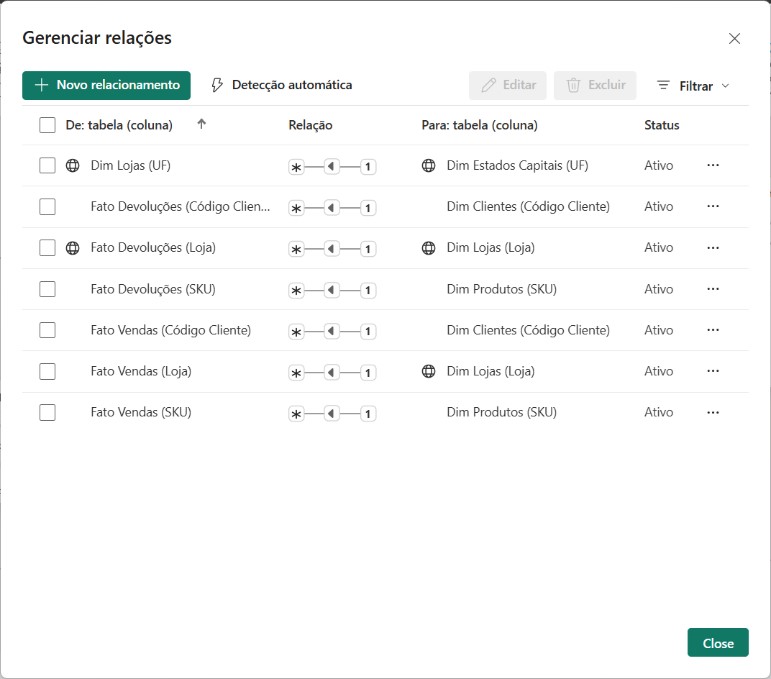
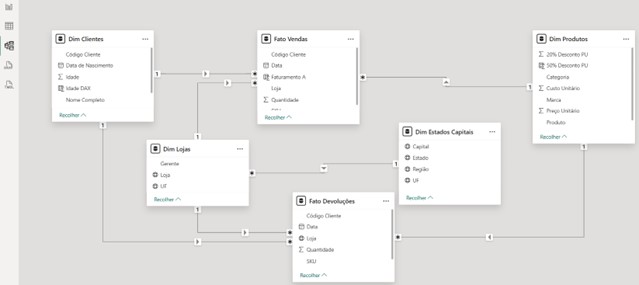
Passo 2:
Por que relacionar tabelas é importante
1 - Evita a duplicação de dados:
Permite manter as tabelas separadas, em vez de juntá-las em uma única tabela grande.
2 - Filtro cruzado:
Filtros aplicados em uma tabela afetam automaticamente as visualizações baseadas em outras tabelas relacionadas.
3 - Análises mais complexas:
Facilita a análise de informações de diferentes tabelas em um único relatório.
4 - Melhora o desempenho:
Um modelo de dados bem estruturado com relacionamentos corretos melhora o desempenho do Power BI.
Passo 3:
Pontos chave sobre relacionamentos
1 - Cardinalidade:
Define o tipo de relação entre as tabelas, sendo "um-para-muitos" a mais comum. A cardinalidade é indicada pelos símbolos 1 e * (asterisco) no modelo visual, onde o 1 representa a tabela do lado "um" e o * representa a tabela do lado "muitos"
2 - Direção do filtro:
O Power BI estabelece a direção do filtro entre as tabelas, que pode ser de um lado ou ambos. Relações ativas permitem filtros em ambas as direções, mas é recomendado o uso da função DAX USERELATIONSHIP em casos específicos para ativar relações inativas.
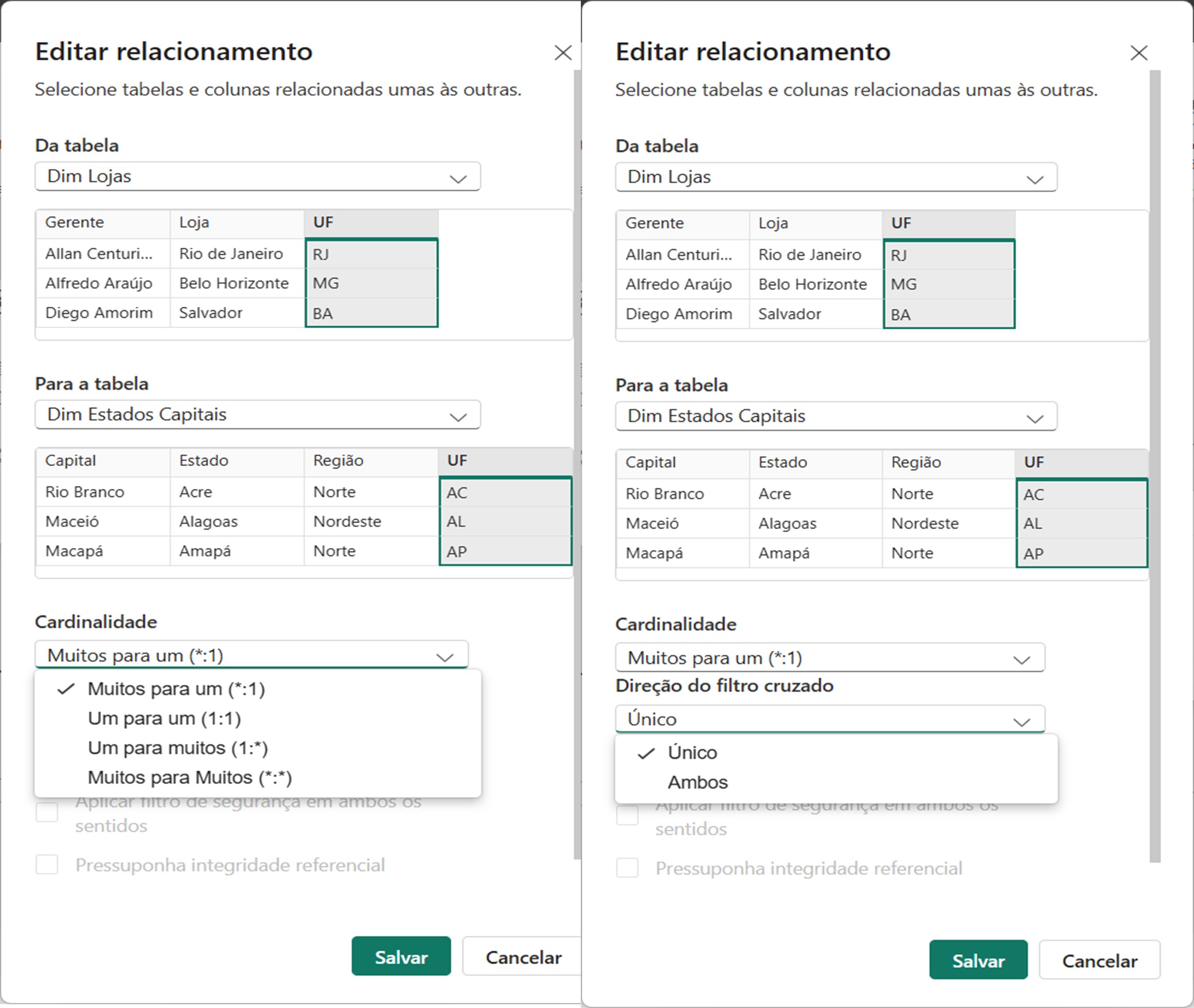
Conclusão:
A ideia é trazer novas formas de recursos. Esses são apenas exemplos que podemos realizar de uma forma bem simples, mas cada analista deverá utilizar de seus conhecimentos para verificar a real necessidade dessas soluções. O que desejo a vocês são inspirações.


2.png)




.png)
9.png)







.png)




















